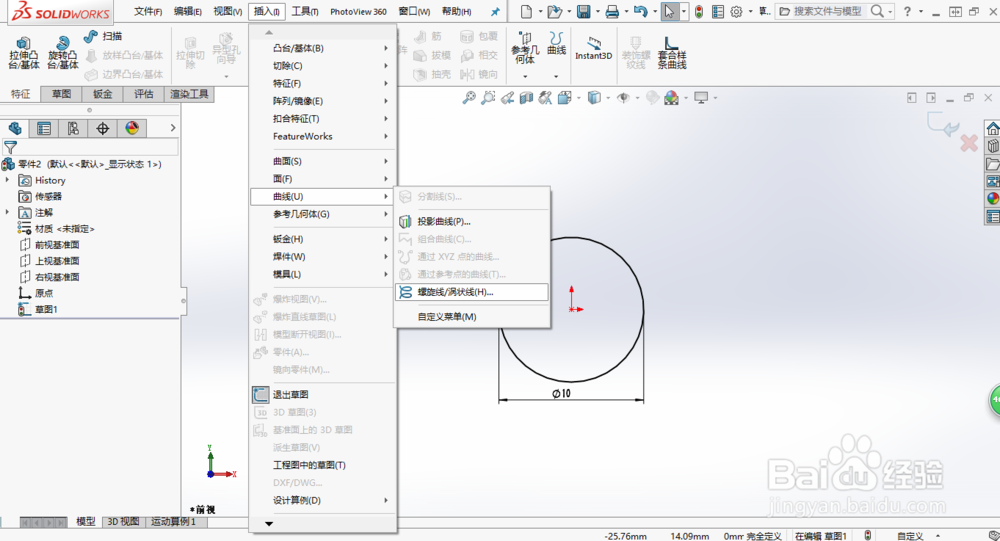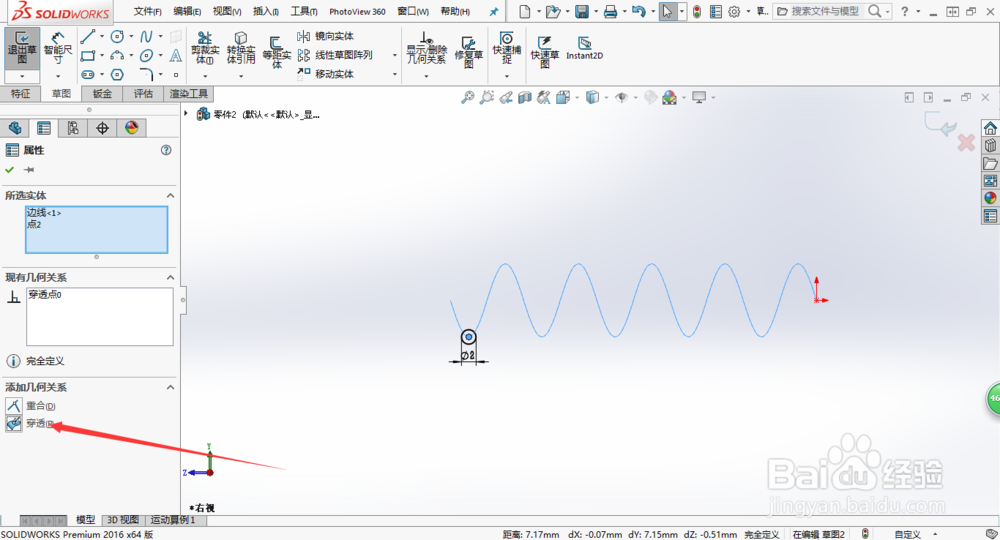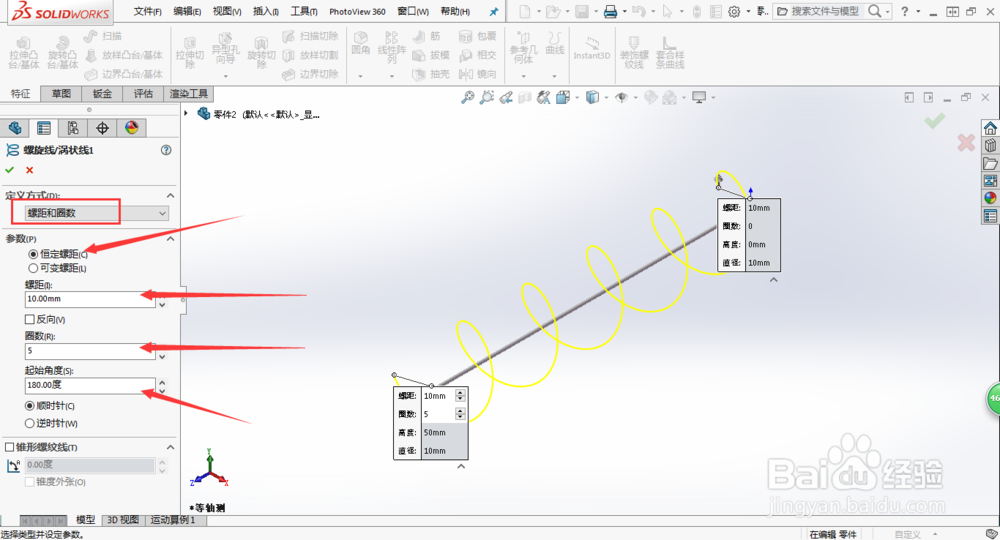1、首先,在SolidWorks2016软件里新建一个零件(Ctrl+N),如图所示
2、在前视基准面绘制一个圆并定义,如图所示
3、然后在SolidWorks2016软件中找到螺旋线这个特征,如图所示
4、对草图使用螺旋线这一特征,然后弹簧那个环形形状就构造好了,如图所示
5、然后在右视基准面新建一个草图,绘制一个圆形,添加穿透的几何关系给圆心和螺旋线,如图所示
6、然后使用扫描特征,绘制弹簧实体,如图所示
7、对于弹簧的参数,可以鼠标右键单击设计树中螺旋线的编辑特征来更改弹簧的参数,如图所示